
我们知道PDF格式文件是常用的文件格式之一,我们在阅读长篇的PDF文件时,往往有增加注释的习惯,那么如何使用PDF编辑器在PDF文件中添加注释呢?我们一起来了解PDF添加注释的方法有哪些。
步骤1:增加注释
在转转大师PDF编辑器中,选择【审阅】功能,点击【添加注释】,即可添加【文档注释】。
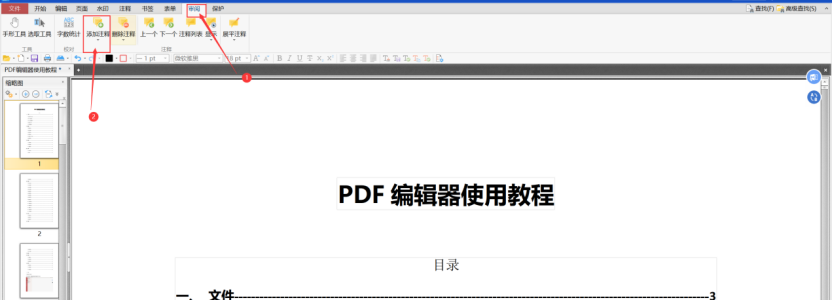
步骤2:删除注释
在转转大师PDF编辑器中,如果添加的注释需要删除,也可以选择删除注释功能,方便注释内容修改。
在PDF编辑器中,选择【审阅】,点击“删除注释”即可删除文档注释。
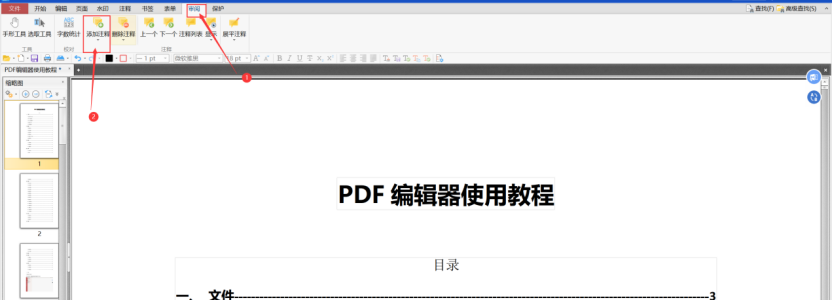
总结一下
以上就是在PDF注释添加方法,希望可以帮助到大家,还不知道PDF注释添加方法的同学赶紧学习起来吧!

 PDF编辑
PDF编辑
 观看视频
观看视频 免费下载
免费下载

 PDF编辑技巧
PDF编辑技巧




